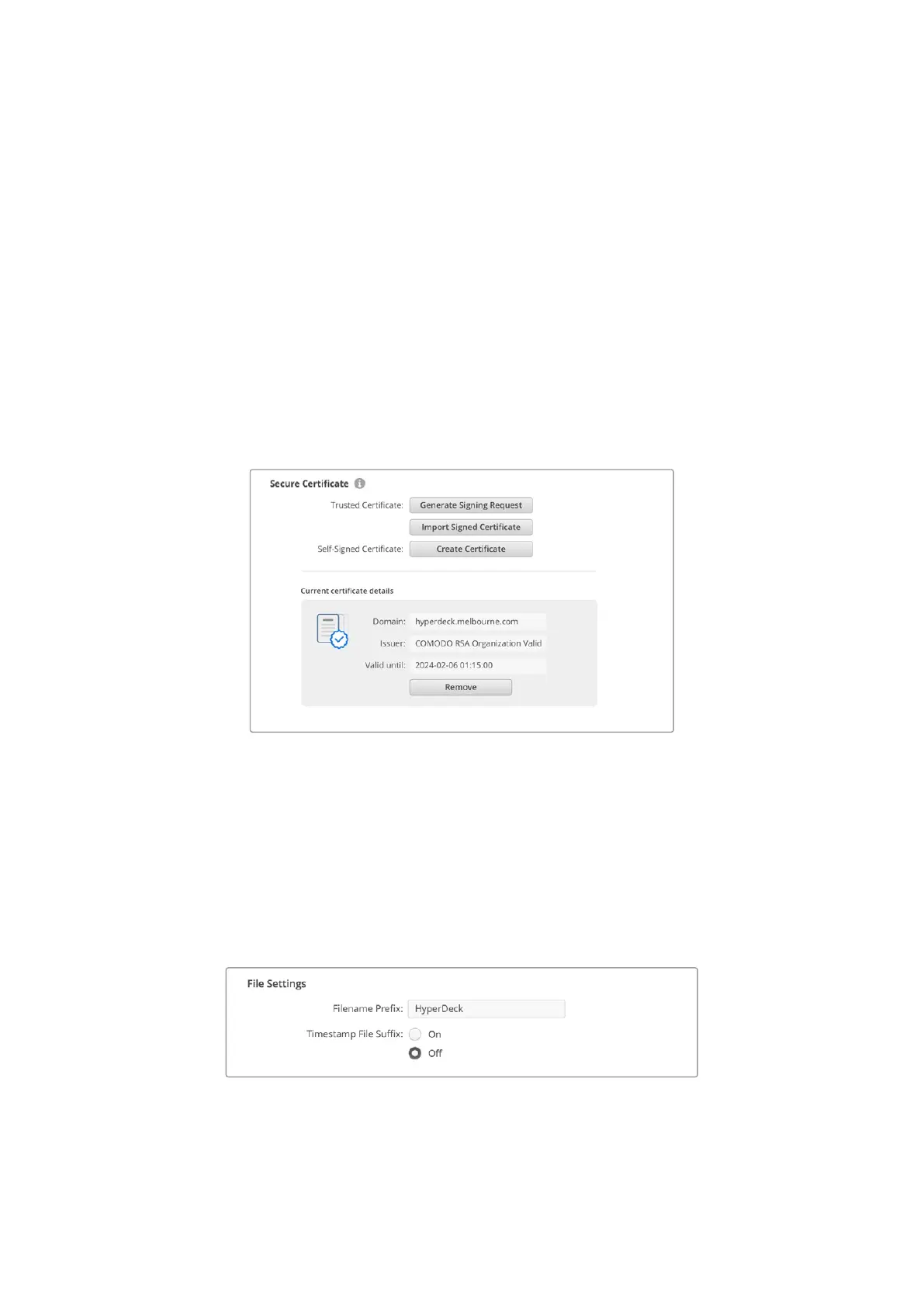Bir .csr oluşturduğunuzda, aynı zamanda genel ve özel bir anahtar da oluşturmuş olursunuz.
Genel anahtar, imzalama talebine dahil edilir, özel anahtar ise cihazda kalır. CA veya BT
departmanı, imzalama talebindeki bilgileri şirketinizle doğruladıktan sonra, genel anahtarınızla
birlikte yukarıdaki bilgileri içeren, imzalı bir sertifika oluşturacaktır.
Yüklendikten sonra, HyperDeck’in kimliğini doğrulamak ve bir SSL yazılımı kullanırken HTTPS
veya HyperDeck Ethernet Protocol aracılığıyla veri paylaşımını şifrelemek ve şifresini çözmek
için HyperDeck Extreme cihazı, genel ve özel anahtarı kullanacaktır.
İmzalı bir sertifikayı yüklemek için:
1 “Import signed certificate” (imzalı sertifikayı yükle) ibaresini tıklayın.
2 Dosya tarayıcıyı kullanarak imzalı sertifikanın konumuna gidin ve dosyayı seçtikten sonra
“open” (aç) seçeneğini tıklayın.
Etki alanı, düzenleyen ve son geçerlilik tarihi alanları, sertifika yetkilisinden gelen bilgilerle
güncellenecektir. Genellikle, imzalı bir sertifika yaklaşık bir yıl geçerli olduğundan, geçerlilik
tarihinin sonuna yaklaşırken işlemin tekrarlanması gerekir.
Bir alan adı seçili olduğundan, HyperDeck Extreme cihazı için alan adı sistemi (DNS) girdisini
çözümleme konusunda BT departmanınızla görüşmeniz gerekir. Bu, HyperDeck Extreme’in IP
adresi için tüm trafiği, imzalama talebinde seçilmiş olan alan adı adresine yönlendirecektir.
Ayrıca, “web media manager” aracılığıyla dosyalara erişmek için kullandığınız HTTPS adresi de
bu olacaktır, örneğin;
https://hyperdeckextreme.melbourne
Fabrika ayarlarına sıfırlama işleminden sonra, sertifikanın geçersiz olacağını ve yeni bir
sertifikanın oluşturulup imzalanması gerekeceğini belirtmekte fayda var.
Dosya Ayarları
İlk kurulduğunda, HyperDeck Extreme cihazınız klipleri, “HyperDeck” ön ekini kullanarak
kaydeder. Ön eki değiştirmek için yeni bir dosya adı girin.
Dosya adına eklenen zaman bilgisi, varsayılan olarak kapalı durumdadır. Dosya adına tarih ve
saatin kaydedilmesini istiyorsanız bu fonksiyonu etkinleştirin. Dosya adı ön eki ve zaman bilgisi
ayarlarına, HyperDeck Extreme HDR’deki ekran menüsü aracılığıyla da erişilebilir.
1415Blackmagic HyperDeck Setup